La barra de búsqueda de Google en la pantalla de inicio es una función incorporada de Android estándar. Inclusive si su teléfono tiene su propia Benutzeroberfläche personalizada, como en Samsung, Sony, Huawei, Xiaomi, etc., es probable que todavía encuentre la barra de búsqueda en su pantalla de inicio. Aunque algunos usuarios los encuentran bastante útiles, otros los consideran poco estéticos y un desperdicio de espacio. Si eres uno de ellos, este Post ist für Sie.
¿Por qué borrar la barra de búsqueda de Google de la pantalla de inicio de Android?
Google busca impulsar sus servicios a través de Android de todas las formas posibles. Tener una cuenta de Google es imprescindible para utilizar un teléfono inteligente Android. La barra de búsqueda de Google es otra herramienta para impulsar su ecosistema. La compañía quiere que cada vez más Personen utilicen solo los servicios de Google para todas sus necesidades. La barra de búsqueda de Google además es un intento de animar a los usuarios a acostumbrarse a Google-Assistent.

Für einige Benutzer kann dies jedoch zu viel sein. Möglicherweise verwenden Sie nicht einmal die Schnellsuchleiste oder den Google-Assistenten. In diesem Fall nimmt die Suchleiste lediglich Platz auf dem Startbildschirm ein. Die Suchleiste nimmt ungefähr 1/3 einrd Bildschirmbereich. Wenn Sie feststellen, dass diese Suchleiste nicht erforderlich ist, lesen Sie weiter, um sie auf dem Startbildschirm zu entfernen.
Entfernen Sie die Google-Suchleiste vom Android-Startbildschirm
1. Direkt vom Startbildschirm
Si no está usando Android estándar, sino un dispositivo que tiene su propia interfaz de Nutzername personalizada, puede borrar de forma directa la barra de búsqueda de Google de la pantalla de inicio. Diferentes marcas como Samsung, Sony, Huawei disponen métodos ligeramente diferentes para hacer esto. Veámoslos ahora individualmente.
Für Samsung-Geräte
1. Halten Sie die Google-Suchleiste gedrückt, bis eine Popup-Option zum Löschen auf dem Startbildschirm angezeigt wird.
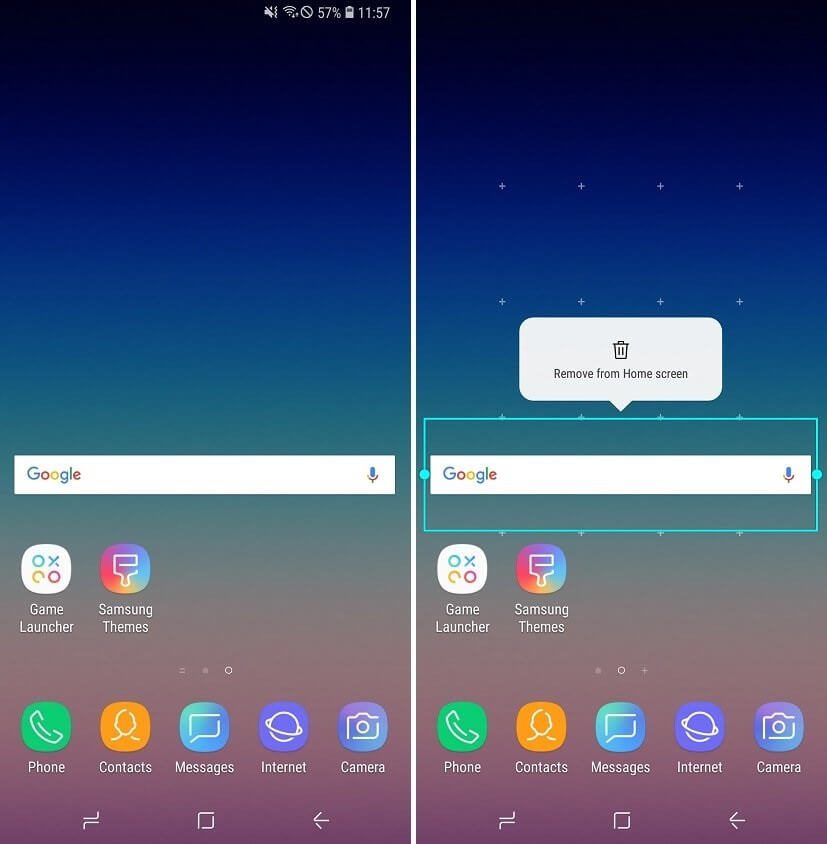
2. Klicken Sie nun grundsätzlich auf die Option und die Suchleiste verschwindet.
Für Sony-Geräte
1. Halten Sie den Startbildschirm einige Zeit gedrückt.
2. Drücken Sie nun weiter auf die Google-Suchleiste auf dem Bildschirm, bis die Option zum Löschen vom Startbildschirm angezeigt wird.
3. Klicken Sie auf die Option und die Leiste wird entfernt.

Für Huawei-Geräte
1. Halten Sie die Google-Suchleiste gedrückt, bis die Löschoption auf dem Bildschirm angezeigt wird.
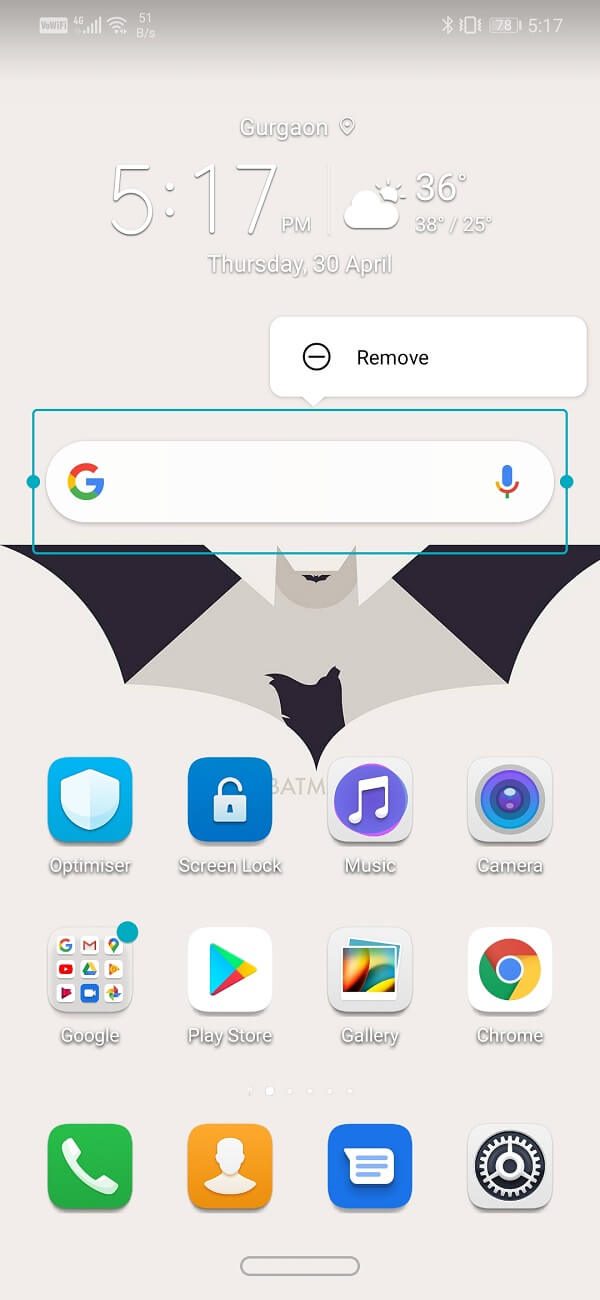
2. Klicken Sie nun grundsätzlich auf Schaltfläche Löschen und die Suchleiste wird entfernt.
Tenga en cuenta que si desea recuperar la barra de búsqueda en la pantalla de inicio, puede hacerlo fácilmente desde los Widgets. El procedimiento para agregar la barra de búsqueda de Google es precisamente semejante al de cualquier otro widget.
2. Deaktivieren Sie die Google-Anwendung.
Wenn Sie mit Ihrem Telefon die Suchleiste nicht direkt über die zuvor beschriebene Methode löschen können, können Sie jederzeit versuchen, die Google-Anwendung zu deaktivieren. Wenn Ihr Gerät jedoch Standard-Android verwendet, z. B. von Google hergestellte Smartphones wie Pixel oder Nexus, funktioniert diese Methode nicht.
1. Gehen Sie zu den Einstellungen Ihres Telefons.
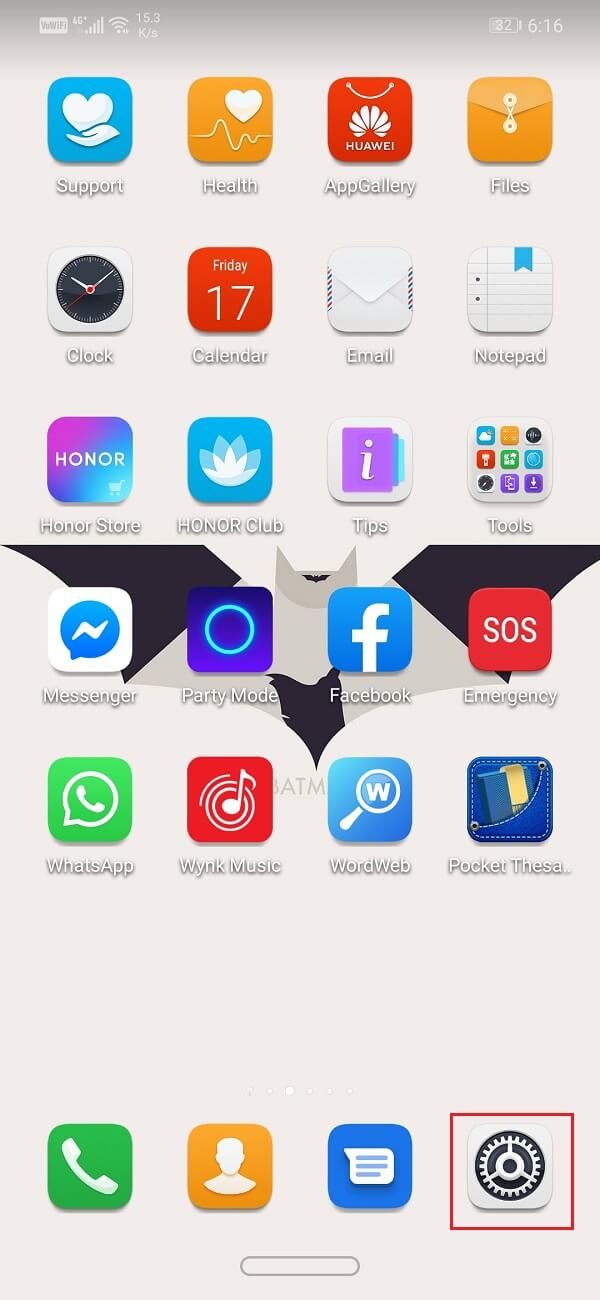
2. Klicken Sie nun auf die Option Anwendungen.
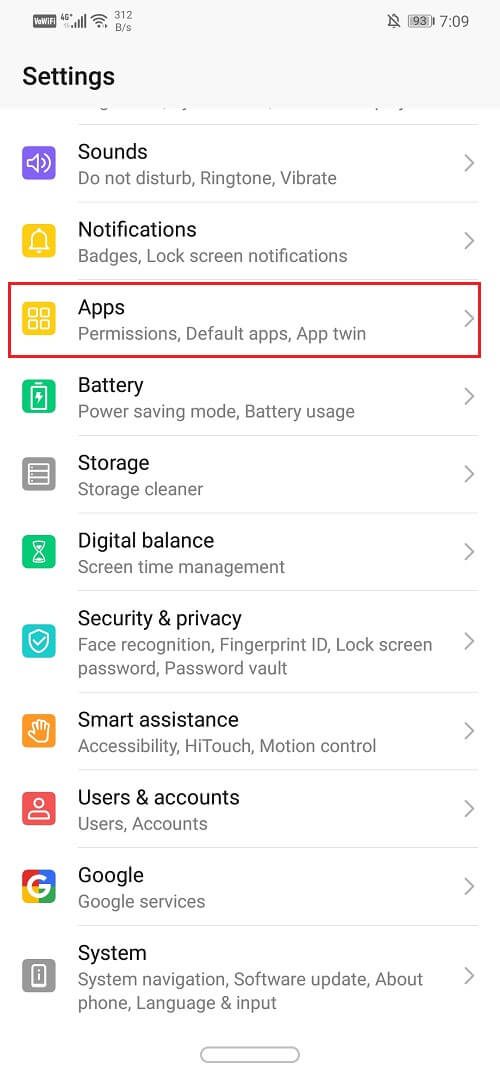
3. Suchen Sie in der Anwendungsliste nach Google und berühren Sie es.
4. Klicken Sie nun auf die Option Deaktivieren.
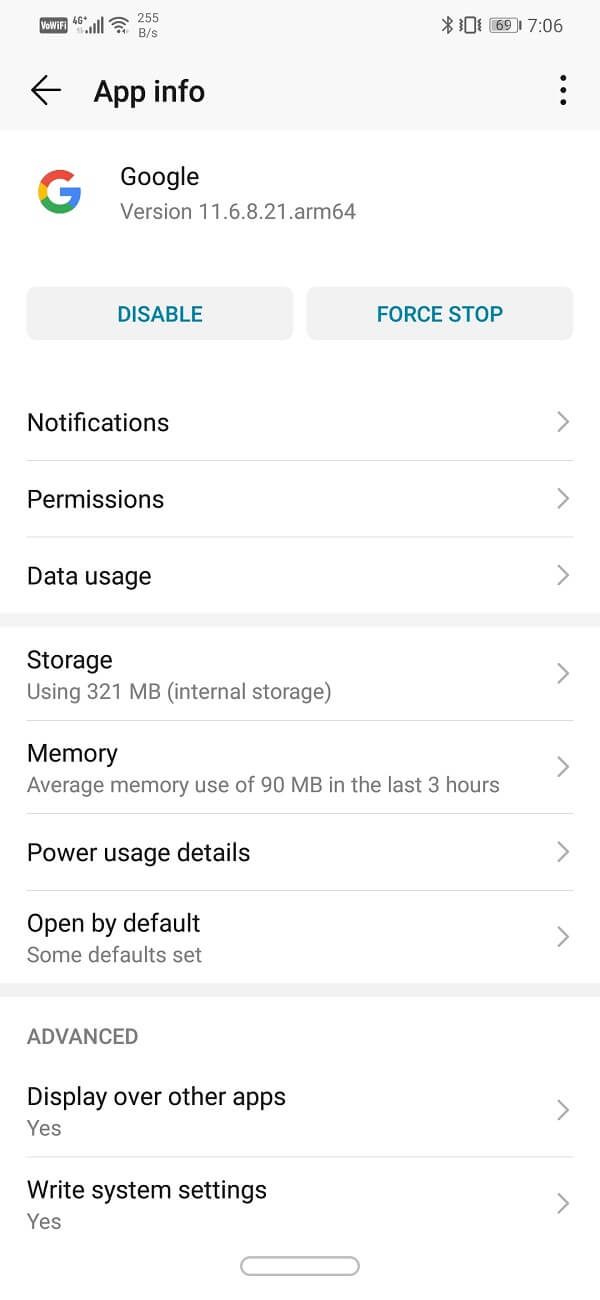
3. Verwenden Sie einen benutzerdefinierten Starter
Eine andere Möglichkeit, die Google-Suchleiste zu löschen, ist die Verwendung eines benutzerdefinierten Starters. Sie können auch andere Änderungen am Design und den Symbolen Ihres Geräts mit einem benutzerdefinierten Starter vornehmen. Es ermöglicht Ihnen eine einzigartige und personalisierte Benutzeroberfläche. Stellen Sie sich einen Launcher als eine Anwendung vor, mit der Sie Ihr Gerät personalisieren und das Erscheinungsbild Ihres Startbildschirms ändern können. Außerdem können Sie die Art und Weise ändern, wie Sie mit Ihrem Telefon interagieren. Wenn Sie ein Standard-Android wie Pixel oder Nexus verwenden, ist dies die einzige Möglichkeit, die Google-Suchleiste vom Bildschirm zu entfernen.
Mit einem benutzerdefinierten Starter können Sie neue Widgets hinzufügen, Übergänge anwenden, Änderungen an der Benutzeroberfläche vornehmen, Themen, Verknüpfungen usw. hinzufügen. Es gibt viele Starter im Play Store. Einige der besten Trägerraketen, die wir empfehlen, sind Nova Launcher y Google Now Launcher. Solo asegúrese de que el lanzador que decida utilizar Sein compatible con la versión de Android en su dispositivo.
4. Verwenden Sie ein benutzerdefiniertes ROM
Wenn Sie keine Angst haben, Ihr Telefon zu rooten, können Sie jederzeit ein benutzerdefiniertes ROM verwenden. Ein ROM ist wie ein Ersatz für die vom Hersteller bereitgestellte Firmware. Leeren Sie die ursprüngliche Benutzeroberfläche und nehmen Sie ihren Platz ein. Das ROM verwendet jetzt das Standard-Android und wird zur Standardbenutzeroberfläche des Telefons. Ein benutzerdefiniertes ROM ermöglicht es Ihnen, viele Änderungen und Anpassungen vorzunehmen, und ermöglicht es Ihnen zweifellos, die Google-Suchleiste von Ihrem Startbildschirm aus zu löschen.
Empfohlen: So löschen Sie Android-Apps, die im Hintergrund ausgeführt werden
Hoffe die Schritte waren hilfreich und das kannst du Löschen Sie einfach die Google-Suchleiste vom Android-Startbildschirm. Wenn Sie noch Fragen zu diesem Tutorial haben, können Sie diese gerne im Kommentarbereich stellen.







